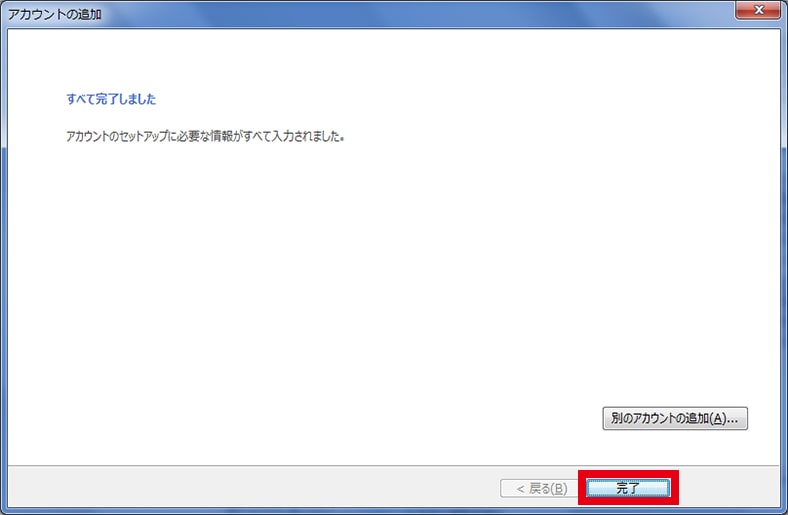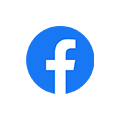ここでは、八戸テレビで発行した「@htv-net.ne.jp」ドメインのメールアドレス専用の設定方法をご案内します。
事前にご準備いただくもの
「WEB管理画面(メール・HP設定)」にてメールアカウント登録をした時に発行された”POP ID”や”パスワード”などが必要になります。控えたメモなどをご準備ください。
※メールアドレスの新規登録・削除およびパスワードの再発行・変更は「WEB管理画面(メール・HP設定)」にてお手続きいただけます。
※2013年2月19日以前に加入されたお客様は加入時にお渡しした「ユーザー情報登録通知書」をご準備ください。
ご注意:メールアカウントとメールアドレスの違い
- メールアカウント:サーバーにアクセスするための使用権のこと
- メールアドレス:ネット上での個人の住所のようなもの
(例)abc123@htv-net.ne.jpであれば、メールアカウント:abc123/メールアドレス:abc123@htv-net.ne.jp
設定方法
- Outlook 2013を起動して…
- 「Outlook 2013 へようこそ」と表示された場合
- [次へ]をクリック
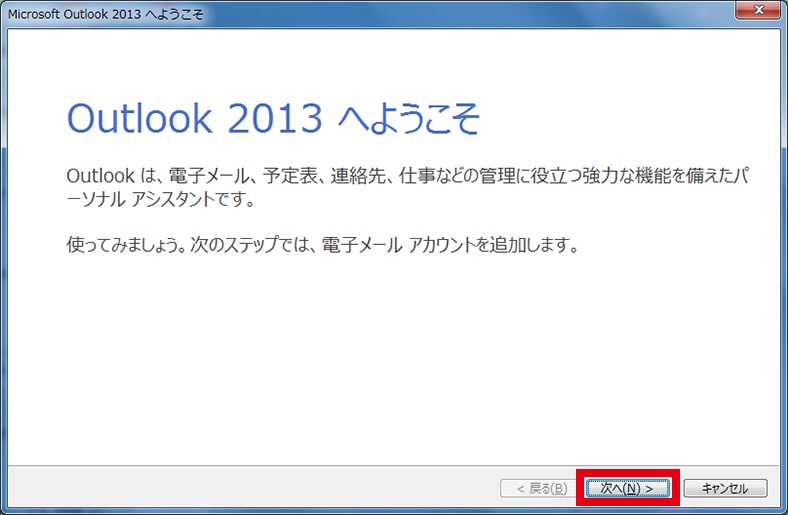
- [はい]を選択して[次へ]をクリック
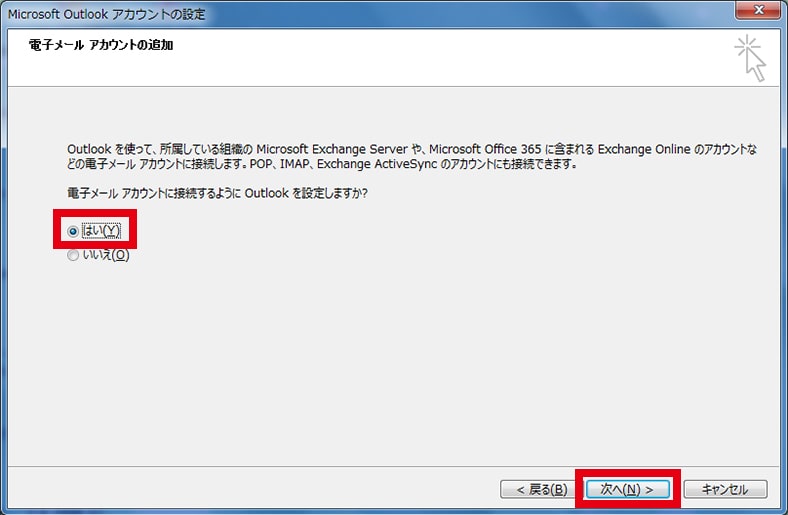
- [次へ]をクリック
- 「Outlook 2013 へようこそ」が表示されなかった場合
- メニュータブの[ファイル]をクリック
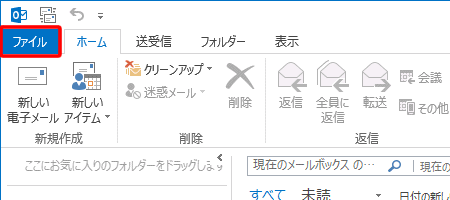
- [アカウントの追加]をクリック
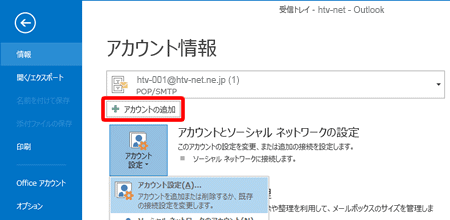
- メニュータブの[ファイル]をクリック
- 「Outlook 2013 へようこそ」と表示された場合
- [自分で電子メールやその他のサービスを使うための設定をする(主導設定)]を選択して[次へ]をクリック

- [POPまたはIMAP]を選択して[次へ]をクリック
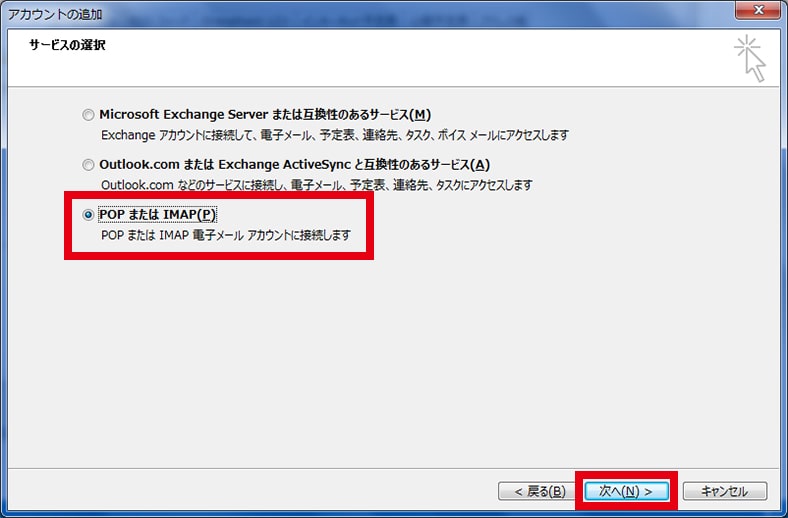
- 下記のとおりに入力
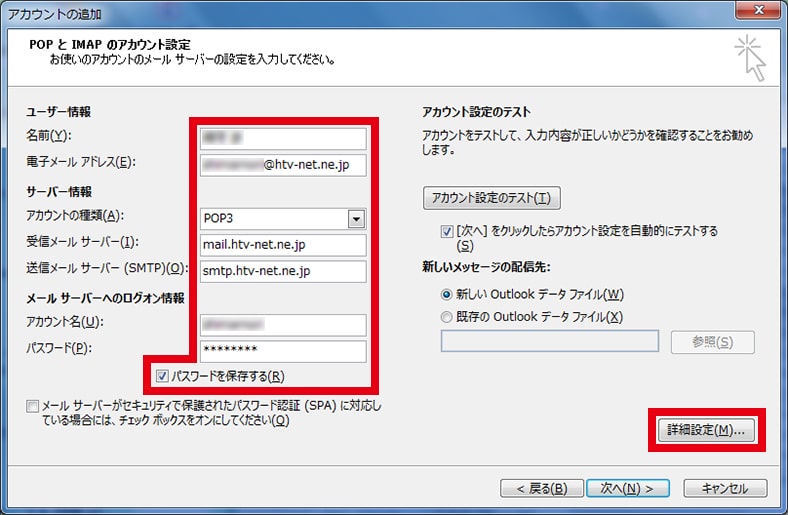
- 名前:ご自身のお名前やニックネームを入力 ※ここで入力した名前は送信相手に「差出人」として表示されます。
- 電子メールアドレス:お手持ちのアカウント情報に記載の「メールアドレス」を入力(@htv-net.ne.jpを含む)
- アカウントの種類:POP3
- 受信メールサーバー:mail.htv-net.ne.jp
- 送信メールサーバー:smtp.htv-net.ne.jp
- アカウント名:お手持ちのアカウント情報に記載の「アカウント」を入力(@htv-net.ne.jpを含まない)
- パスワード:お手持ちのアカウント情報に記載の「初期パスワード または POPパスワード」を入力
- [パスワードを保存する]にチェックを入れる
- [詳細設定]ボタンをクリック
- 「送信サーバー」タブをクリック→[送信サーバー(SMTP)は認証が必要]にチェックを入れて[次のアカウントとパスワードでログオンする]を選択
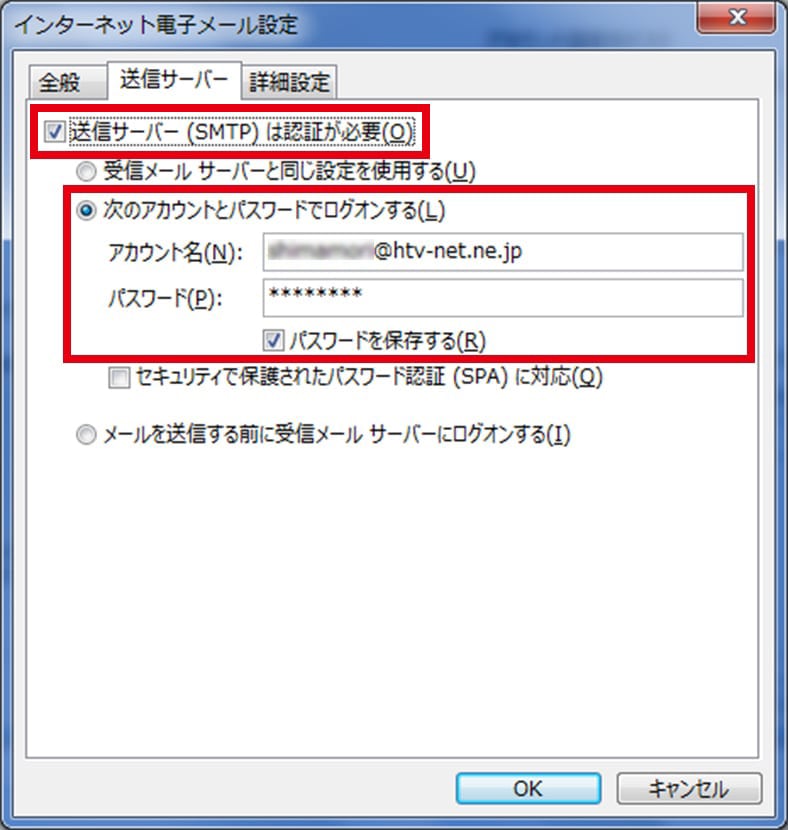
- アカウント名:お手持ちのアカウント情報に記載の「メールアドレス」を入力(@htv-net.ne.jpを含む)
- パスワード:お手持ちのアカウント情報に記載の「初期パスワード または POPパスワード」を入力
- 「詳細設定」タブをクリックして下記の項目を入力
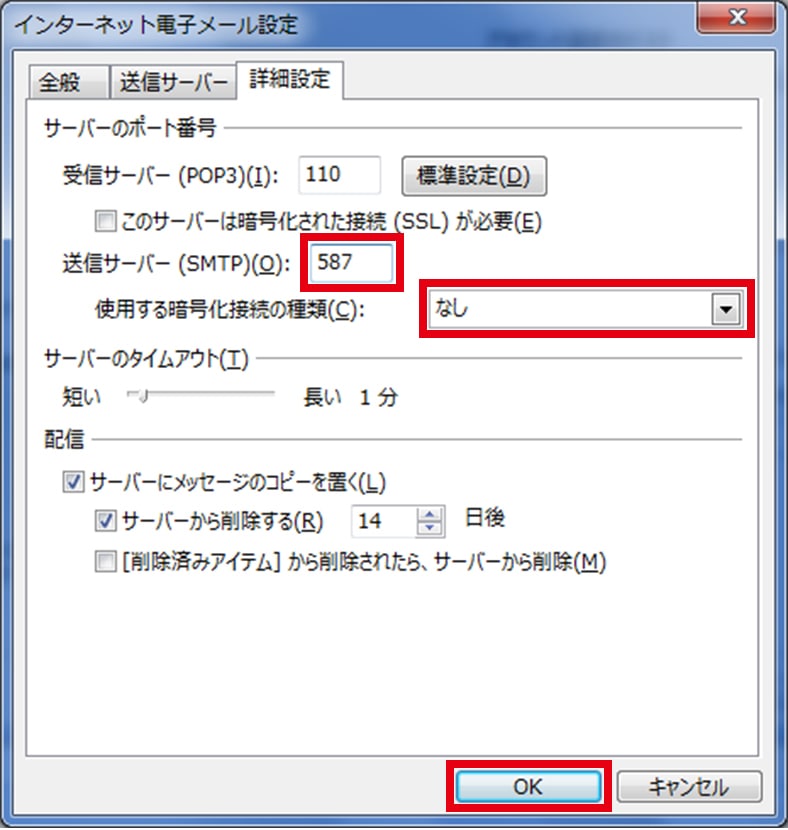
- 送信サーバー(SMTP):587
- 使用する暗号化接続の種類:なし
- 入力後[OK]ボタンをクリック
- 右下の[次へ]をクリック
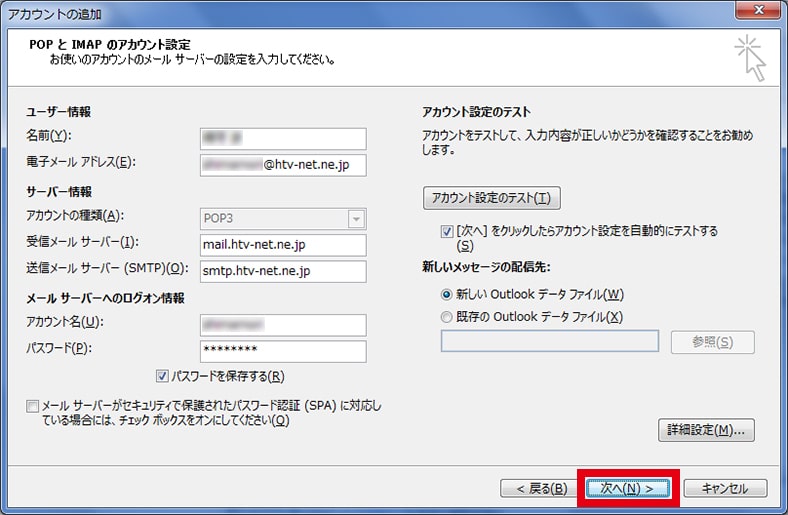
- 入力した設定内容によるテストが行なわれ、完了したら[閉じる]をクリック
※テストが完了しなかった場合は、各設定項目の入力に間違いがないか、再度確認してください。

- [完了]をクリック